Hier zeige ich euch, wie ihr das kostenlose WordPress Plugin Cookie Notice & Compliance for GDPR / CCPA einrichten könnt.
Die DSGVO Schreibt vor, dass der Benutzer einwilligen muss, bevor Cookies gespeichert werden dürfen. Es gibt derzeit sehr viele Cookie Plugins, welche euch bei WordPress dabei helfen. Hier sind zwei Seiten, die einige Plugins vorstellen:
- https://www.ionos.de/digitalguide/hosting/blogs/wordpress-cookie-plugins/
- https://blog.hubspot.de/marketing/wordpress-cookie-plugin
Ich werde hier das Plugin Cookie Notice & Compliance for GDPR / CCPA verwenden. Dies ist in seiner Grundversion kostenlos.
Mein Ziel ist es auf lange Sicht ohne Cookies auszukommen. Daher versuche ich diese im Moment immer weiter zu reduzieren.
1. Installation von Cookie Notice & Compliance for GDPR / CCPA
Zuerst installiert ihr euch das Plugin Cookie Notice & Compliance for GDPR / CCPA.
2. Konfiguration
Nach der Installation solltet es einen Reiter “Cookies” geben. Nach einem Klick solltet ihr folgendes sehen:
Hier habt ihr jetzt auch die Möglichkeit die kostenpflichtige Version zu erwerben. Wir ignorieren hier aber einfach die oberen Felder.
Hier seht ihr meine Einstellungen:
Ich gebe dem Benutzer die Möglichkeit alle Cookies zu akzeptieren oder nur die “funktionalen / notwendigen”. Das Plugin kann leider keine verschiedene Gruppen erstellen wie “Marketing” / “Werbung” oder sonst was. Es gibt hier also “nur alles oder nichts”.
Nun kommt der “schwierige Teil” der Konfiguration. Ihr müsst die Skripte eingeben, welche erst geladen werden sollen, wenn der Benutzer auf “Alle Cookies akzeptieren” klickt.
Ich werde hier auf Matomo und Google Analytics eingehen, da diese beiden weit verbreitet sind.
2.1 Matomo
Zuerst deaktiviert ihr euer Matomo WordPress Plugin, falls ihr ein solches installiert habt. Sonst kann es dazu kommen, dass das Skript immer ausgeführt wird, egal das der Benutzer klickt.
Nun geht ihr auf eure Matomo Instanz. Hier klickt ihr auf das Zahnrad.
Anschließend wählt ihr “Tracking-Code” aus.
Hier seht ihr nun den Code, welchen ihr kopieren müsst.
Gebt diesen Code nun bei Cookie Notice & Compliance for GDPR / CCPA im Bereich “Script-Blockierung” ein. Das wars jetzt hier schon.
2.2 Google Analytics
Achtet bitte darauf, dass ihr ein eventuelles Google Analytics Plugin deaktiviert.
Ich habe nie Google Analytics verwendet, daher kann ich euch hier leider keine bebilderte Anleitung erstellen. Aber hier gibt’s die offizielle Anleitung dazu: https://support.google.com/analytics/answer/1008080?hl=de#zippy=%2Cthemen-in-diesem-artikel
Auch hier kopiert ihr einfach den angezeigten Code in das Plugin Cookie Notice & Compliance for GDPR / CCPA im Bereich “Script-Blockierung”.
3. Ergebnis
Löscht nun bitte euren WordPress Cache (Cache Plugins) da sonst eventuell noch eine alte Version eurer Webseite angezeigt wird.
Nun sieht das Ergebnis bei mir so aus:
Wenn ein Benutzer nun auf “Alle Cookies zulassen klickt” werden alle Skripte im “Blockieren Bereich” ausgeführt.
Ich hoffe, dass ich euch mit dieser Anleitung helfen konnte.

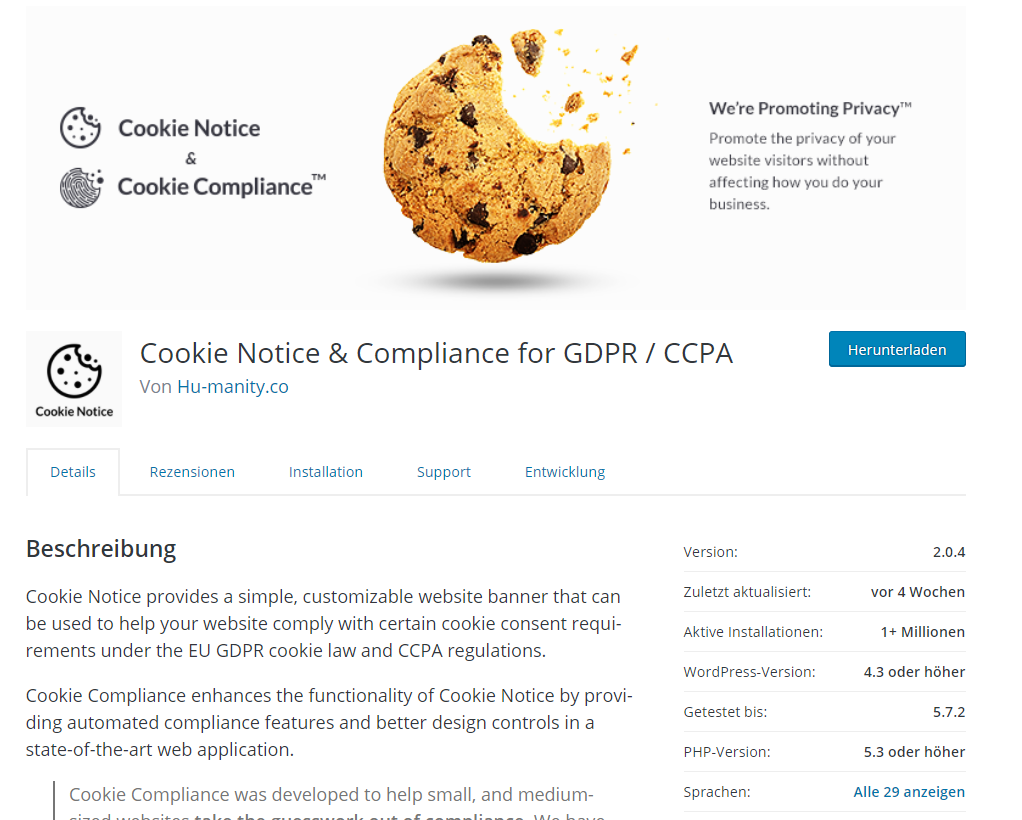
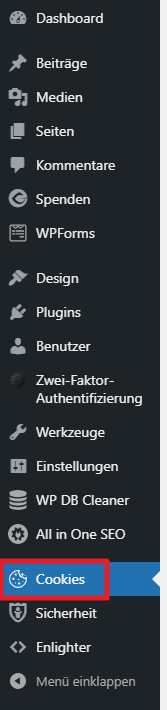
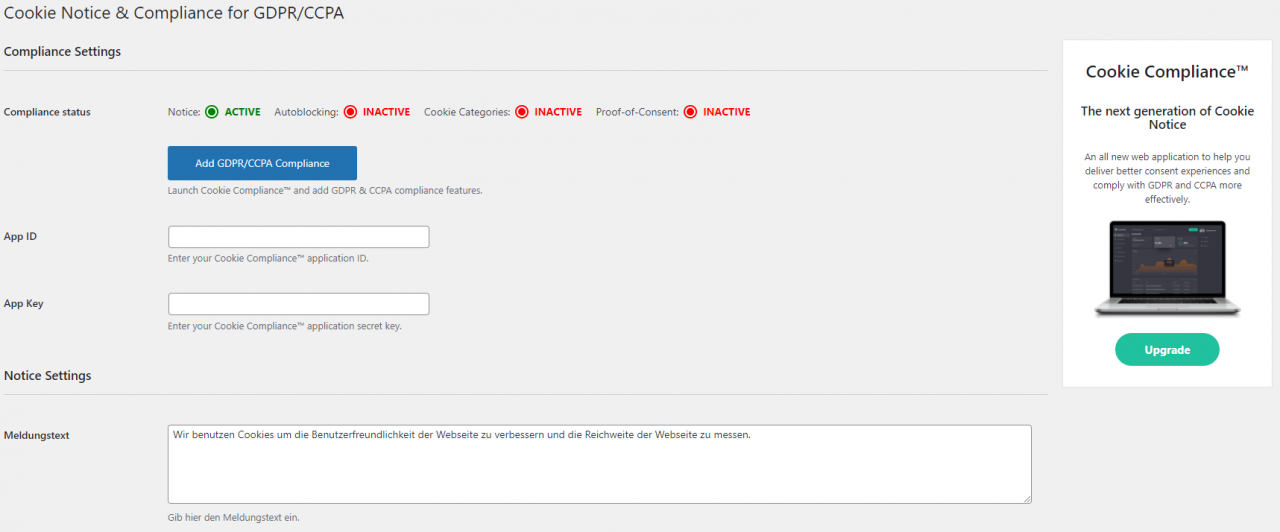
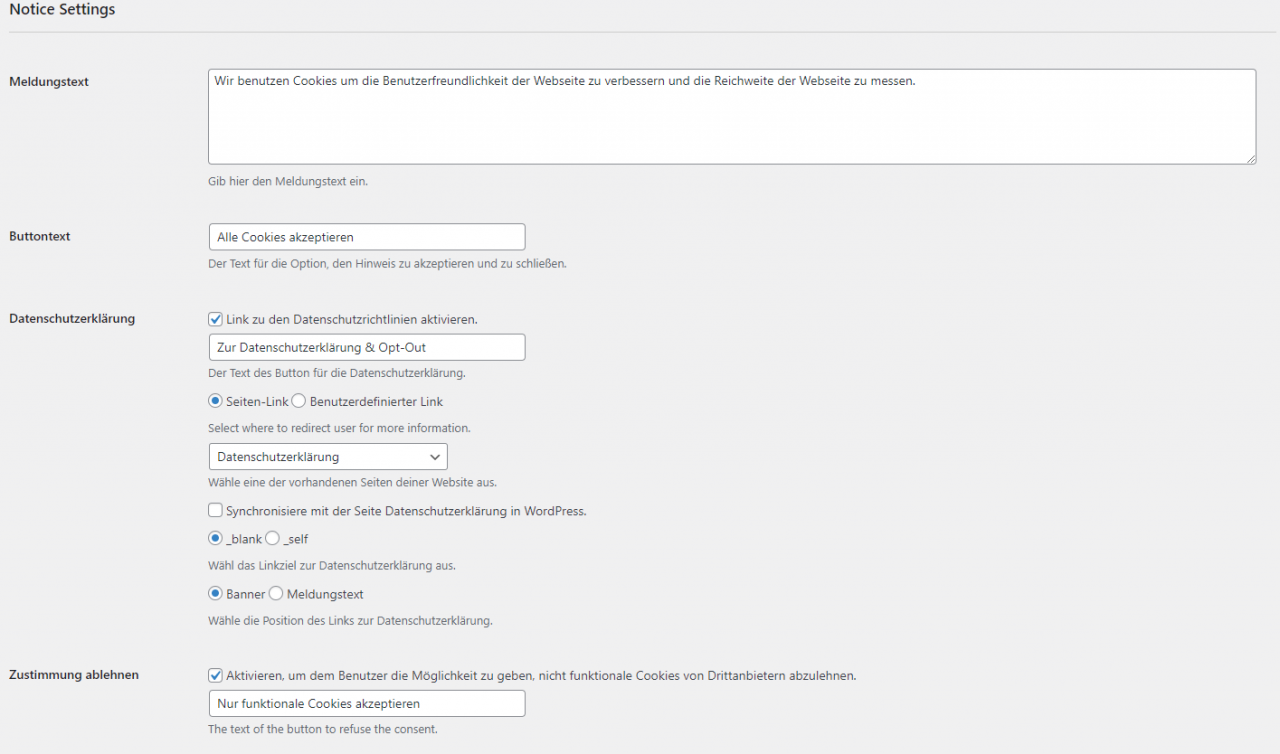
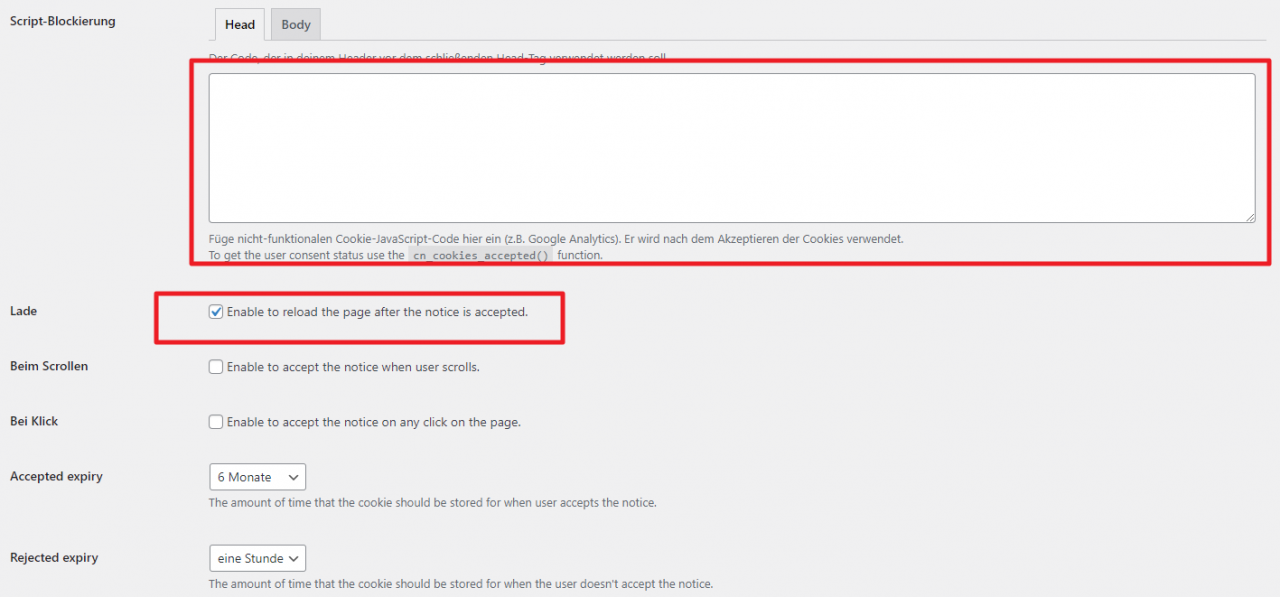

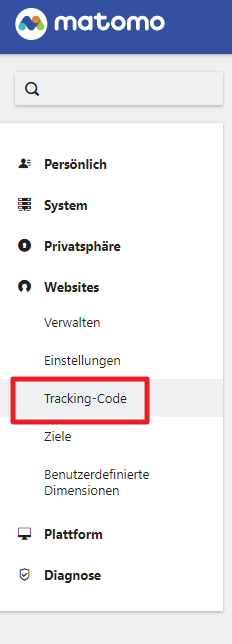
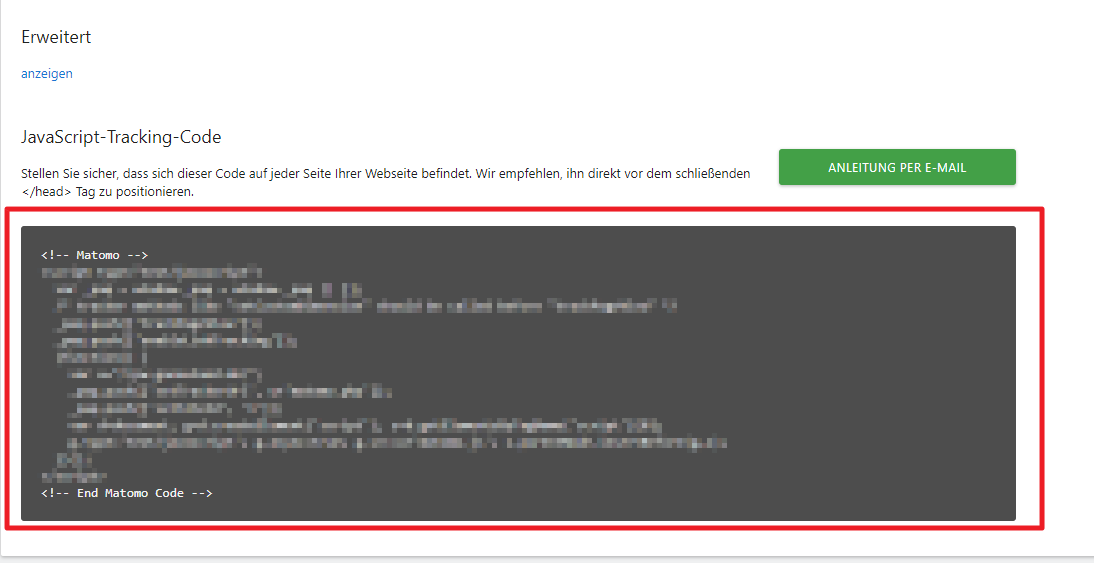

HI,
Cookie Notice funktioniert leider nicht mehr bzw. ist nicht mehr kostenlos. Auf meiner Website:
https://kopfundstift.de/wordpress-cookie-plugins/
Zeige ich in einem Video wie man mit GDPR Cookie COmpliance auch einen kostenlosen Cookie Banner einrichten kann.
Bye
So wie beschrieben habe ich das Plugin auch eingerichtet.
Irgendwann hat es ein Udate gegeben welches bewirkt, dass Farbeinstellungen nicht mehr wie vorher funktionieren und auch keien Buttons mehr angezeigt werden – nur noch Text.
Gibt es dazu eine Problemlösung?
Vielen Dank für eine Auskunft,
Wetner Honkomp
Hallo,
vielen Dank für die gute Beschreibung. Allerdings benutze ich auf meiner Website weder Matomo noch Google Analytics. Welchen Code muss ich in das Feld einfügen?
Gruß Melanie